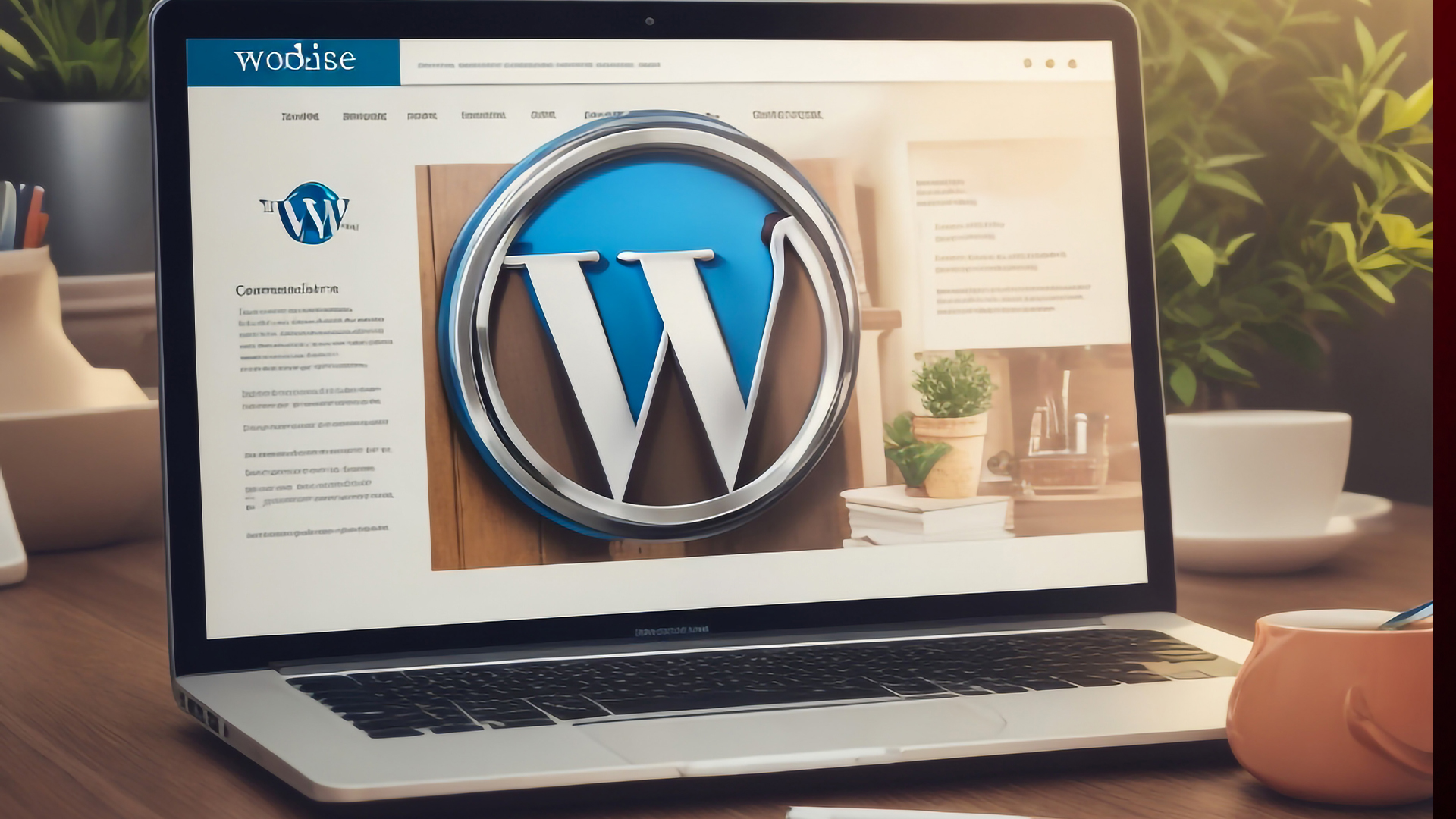WordPress sitesi taşımak, özellikle teknik bilginiz yoksa göz korkutucu bir iş gibi görünebilir. Ancak doğru adımlar takip edildiğinde bu işlem oldukça basit ve hızlı olabilir. Yeni bir barındırma hizmetine geçmek, farklı bir domain adı almak veya siteyi yerel ortamda test etmek gibi nedenlerle WordPress site taşımak gerekebilir.
Bu yazıda, adım adım bir WordPress sitesini taşımak için izlemeniz gereken pratik ve hızlı yolları açıklayacağız. Sizi zahmetten kurtarmak için hem manuel hem de otomatik yöntemleri paylaşacağız.
WordPress Yedeğini Alın
Site taşıma işlemi yapmadan önce yedeğinizi almak, yapılacak işlemin en önemli kısmıdır. Yedekleme sayesinde, herhangi bir aksilik durumunda tüm verilerinizi kolayca geri yükleyebilirsiniz. WordPress yedeği almak için birkaç yöntem bulunuyor:
Eklenti Kullanarak Yedekleme
Popüler yedekleme eklentilerinden biri olan UpdraftPlus veya All-in-One WP Migration ile tek tıkla tüm verilerinizi yedekleyebilirsiniz.
Manuel Yedekleme
FTP istemcisi (örneğin FileZilla) kullanarak sitenizin dosyalarını bilgisayarınıza indirebilirsiniz. Ayrıca, phpMyAdmin üzerinden veritabanı yedeği de almanız gerekecektir.
Yeni Hosting Hesabınızı Hazırlayın
Site taşıma işlemine başlamadan önce yeni hosting hesabınızın hazır olduğundan emin olun. Yeni hosting sağlayıcınızda bir WordPress kurulumu gerçekleştirin. Çoğu hosting sağlayıcısı, tek tıkla WordPress kurulumu özelliği sunmaktadır, bu da kurulumu kolaylaştırır.
Eğer kendi domain adınızı kullanıyorsanız, domain adınızı da yeni hosta yönlendirmeniz gerekebilir. Bu işlemi, domain kaydınızı aldığınız firmadan yapabilirsiniz.
Veritabanı ve Dosya Transferi
Siteyi yeni hosting hesabınıza taşımanın en temel adımları, veritabanı ve dosyaların aktarılmasıdır. Bunun için:
Dosyaları Taşıma
FTP istemcisi ile eski hosting hesabınızdan site dosyalarını (wp-content klasörü, tema dosyaları, eklentiler vb.) bilgisayarınıza indirin. Daha sonra yeni hosting hesabınıza bu dosyaları yükleyin.
Veritabanı Aktarımı
Eski hosting sağlayıcınızda phpMyAdmin aracılığıyla veritabanınızın yedeğini alın. Yeni hosting hesabınızda phpMyAdmin kullanarak bu veritabanını oluşturun ve yedeğinizi içeri aktarın.
wp-config.php Dosyasını Güncelleyin
Veritabanı taşındıktan sonra wp-config.php dosyasını güncellemeniz gerekir. Bu dosya, WordPress’in hangi veritabanına bağlanacağını belirler.
- Veritabanı adı: Yeni veritabanınızın adı
- Kullanıcı adı ve şifre: Yeni veritabanı için oluşturduğunuz kullanıcı adı ve şifre
Bu bilgileri doğru şekilde güncellemek, sitenizin düzgün çalışmasını sağlar.
URL Değişikliklerini Yapın (Varsa)
Eğer sitenizin URL’si değiştiyse, WordPress veritabanındaki eski URL’leri yeni URL ile güncellemek gerekecektir. Bunu manuel olarak phpMyAdmin üzerinden yapabileceğiniz gibi, daha kolay bir şekilde Search and Replace eklentisi ile de değiştirebilirsiniz.
Yeni URL’nizi veritabanında bulup değiştirerek, eski linklerin yeni siteye yönlendirilmesini sağlarsınız.
DNS Ayarlarını Güncelleyin
Yeni hosting sağlayıcısına geçiş yaptıktan sonra, DNS ayarlarınızı güncellemeniz gerekecek. DNS, domain adınızı yeni sunucuya yönlendirir. Bu işlem genellikle domain kaydınızı aldığınız firmadan yapılır.
DNS değişikliklerinin yayılması birkaç saat sürebilir. Bu yüzden geçiş işlemini dikkatlice planlamanızda fayda var.
SSL Sertifikası ve HTTPS
Eğer siteyi HTTPS üzerinden erişim sağlıyorsanız, yeni sunucuda SSL sertifikası kurmanız gerekebilir. Birçok hosting sağlayıcısı, ücretsiz SSL sertifikası (Let’s Encrypt) sunmaktadır. Bu sertifikayı kurarak, sitenizin güvenliğini sağlarsınız.
Test Etme ve Kontrol
Siteyi taşıdıktan sonra, tüm sayfaların düzgün çalıştığını ve içeriklerin eksiksiz olduğunu kontrol etmek önemlidir. Özellikle:
- Görsellerin doğru şekilde yüklendiğinden emin olun.
- İç linklerin doğru yönlendirildiğinden ve herhangi bir 404 hatası olmadığından emin olun.
- Eklentilerin ve temaların düzgün çalıştığını kontrol edin.
URL Yönlendirmeleri (301 Yönlendirme)
Eğer eski domain veya URL yapınızda değişiklik yaptıysanız, eski sayfaların doğru şekilde yeni sayfalara yönlendirilmesi gerekir. Bu, SEO açısından önemli bir adımdır. 301 yönlendirmeleri ile eski URL’lerin yeni siteye düzgün bir şekilde yönlendirilmesini sağlayabilirsiniz.
Bunu, .htaccess dosyasını düzenleyerek yapabilirsiniz veya bir yönlendirme eklentisi kullanarak kolayca uygulayabilirsiniz.
Caching ve Performans Kontrolü
Yeni hosting ortamında sitenizin hızlı çalışıp çalışmadığını kontrol edin. Eğer site yavaşsa, cache eklentileri kullanarak performansını artırabilirsiniz. Ayrıca, CDN (Content Delivery Network) kullanarak site hızınızı daha da optimize edebilirsiniz.
Arama Motoru ve Site İzleme
Taşıma işlemi tamamlandıktan sonra Google Search Console gibi araçlarda yeni sitenizi ekleyin. Bu araçlar sayesinde, sitenizin yeni domain veya hosting üzerinde indekslenmesini hızlandırabilirsiniz.
Yedekleme ve Güvenlik
Son olarak, taşınan sitenizin güvenliğini sağlamak ve düzenli olarak yedek almak önemlidir. WordPress güvenlik eklentileri kullanarak sitenizin güvenliğini artırabilirsiniz.
WordPress Site Taşıma Konusunda Yardıma Mı İhtiyacınız Var?
WordPress site taşımak, doğru adımlar izlenerek oldukça basit ve hızlı bir işlem olabilir. Astro Dijital, yedekleme, veritabanı ve dosya transferi, DNS ayarları ve test etme aşamalarına dikkat ederek taşıma işlemini başarılı bir şekilde gerçekleştirir. Astro Dijital ile hem zaman kazandıracak hem de taşınma sürecinde karşılaşabileceğiniz olası sorunları en aza indireceksiniz.
Sık Sorulan Sorular (SSS)
WordPress sitesi taşımak neden gerekebilir?
WordPress sitenizi taşımak, daha hızlı bir hosting sağlayıcısına geçmek, domain değişikliği yapmak, siteyi yeni bir sunucuya taşımak veya daha güvenli bir ortamda barındırmak gibi nedenlerle gerekebilir.
WordPress sitesi taşırken veri kaybı yaşanır mı?
Eğer taşıma işlemini doğru yaparsanız, veri kaybı yaşanmaz. Ancak yedekleme yapmadığınız takdirde risk oluşabilir. Her zaman sitenizin tam yedeğini almayı unutmayın.
WordPress site taşımada manuel mi yoksa otomatik araçlar mı daha iyi?
Her iki yöntem de geçerlidir. Manuel taşıma, biraz daha fazla teknik bilgi gerektirirken, otomatik araçlar (örneğin, All-in-One WP Migration veya Duplicator) işlemi hızlı ve kolay hale getirir. Ancak manuel taşıma, daha fazla kontrol sağlar.
WordPress site taşırken SEO etkilenir mi?
Doğru taşıma işlemi yapıldığında SEO üzerinde olumsuz bir etki yaratmamalıdır. Ancak yanlış yönlendirme veya site URL yapısındaki hatalar, SEO performansını olumsuz etkileyebilir.
Site taşırken hangi dosyaları yedeklemeliyim?
Veritabanı (MySQL) ve WordPress dosyaları (tema, eklentiler, medya dosyaları gibi) mutlaka yedeklenmelidir. Yedekleme işlemi, tüm siteyi taşıma sırasında kayıpsız geçirebilmenizi sağlar.
WordPress taşındıktan sonra neleri kontrol etmeliyim?
Taşıma tamamlandıktan sonra, siteyi test edin. Sayfa yükleme hızını kontrol edin, tüm bağlantıları (iç ve dış) test edin, resimleri ve dosyaları kontrol edin ve SEO ayarlarınızı gözden geçirin.
WordPress site taşımada domain değişikliği nasıl yapılır?
Domain değişikliği, DNS ayarlarını güncelleyerek yapılır. Ayrıca, siteyi taşıdıktan sonra yeni domain üzerinde 301 yönlendirmeleri yaparak eski URL’leri yeni URL’lere yönlendirmek SEO açısından önemlidir.
Hosting değişikliği yaparken WordPress sitesini nasıl optimize ederim?
Yeni hosting sağlayıcınızda hızlı bir site performansı sağlamak için önbellekleme eklentileri, doğru PHP sürümü, veritabanı optimizasyonu ve CDN kullanımı gibi optimizasyonlar yapabilirsiniz.
WordPress sitesi taşımadan önce ne kadar süre ayırmalıyım?
Taşıma işlemi, site büyüklüğüne ve taşıma yöntemine bağlı olarak 1 saatten birkaç saate kadar sürebilir. Yedekleme ve test aşamaları da dikkate alındığında, bu işlemi sakin ve dikkatli bir şekilde yapmanız önerilir.
WordPress taşındıktan sonra SSL sertifikasını nasıl yenilerim?
Yeni hosting sağlayıcınızda SSL sertifikasını yeniden kurmanız gerekecektir. Eğer eski sertifikanızda sorun varsa, yeni bir SSL sertifikası alarak kurulum yapabilirsiniz.